iPhoneのカメラの画素数はどのくらい?|画素数を変更するには?

少しでも品質のよい写真を撮影するために、iPhoneの画素数を知りたいと思っていませんか。今回はiPhoneシリーズごとの画素数や画素数の変更についてお伝えします。なおカメラの性能は画素数だけで決まるわけではありません。その点にも注目してください。
この記事の目次
高画質な写真を撮るためにiPhoneの画素数を知りたいと思っていませんか。今回はiPhoneの画素数をシリーズごとに詳しく解説します。
しかし、良い写真を撮影するためには他の機能に注目することも大切です。その理由についても初心者にわかりやすく説明します。
その他iPhoneの画素数を変更する方法についてもお伝えするので参考にしてください。
画素数とは?iPhoneカメラの画素数一覧
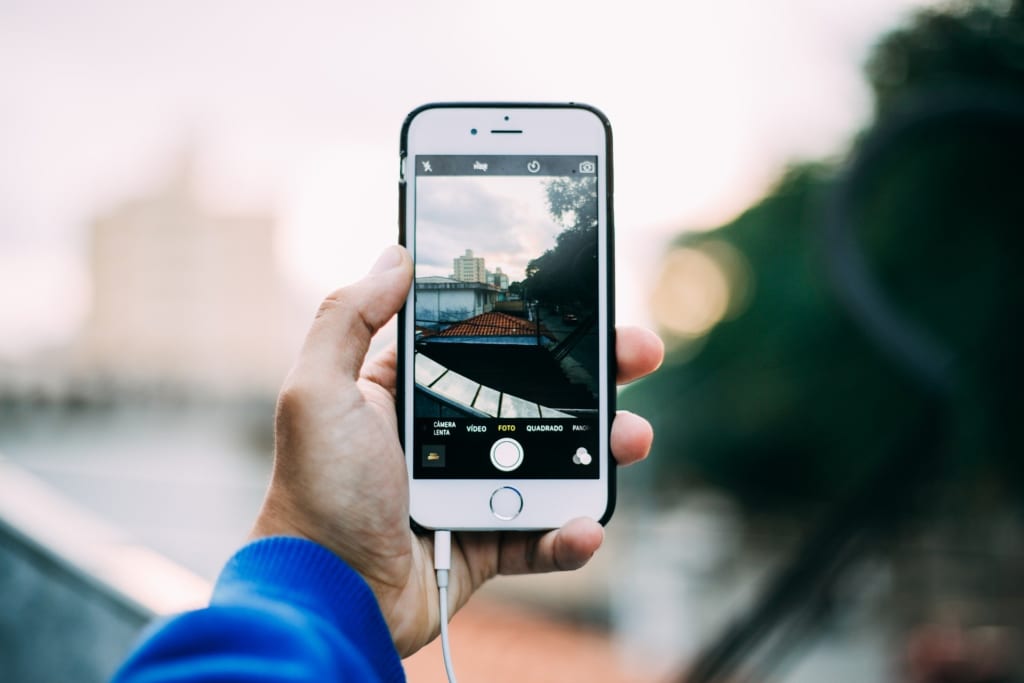
カメラの画素数と聞いて何となくイメージできても、実際はどのようなものなのかわからないという人は少なくありません。
そもそも「画素数とは」や「iPhoneカメラの画素数一覧」を解説します。
画素数とは?
「画素」とはデジタルカメラやテレビなどの画像を構成する最小単位です。「pixel(ピクセル)」とも呼ばれます。
専門的な話になりますが、デジタルカメラの画素数はCCDやCMOSなどの光を電気信号として蓄える素子(撮像素子)の数を表すものです。
素子の数が多くなるほど画素数も比例して多くなります。通常画素数が多いほど画質はよくなるのですが、その分画像の容量も大きくなります。
そのため、よりハイパワーな処理を行う機器(iPhone)が必要です。近年iPhoneに搭載されたカメラの画素数は1,000万画素以上となっており、よりきめ細かい撮影が可能です。
iPhoneカメラの画素数一覧
iPhoneカメラの画素数をシリーズごとにまとめました。近年発売された製品の画素数は大きくアップデートされていることがわかります。
| 機種名 | iSightカメラ(背面カメラ) | FaceTimeカメラ(前面カメラ) |
|---|---|---|
| iPhone 11 Pro Max | 1,200万画素 | 1,200万画素 |
| iPhone 11 Pro | ||
| iPhone 11 | ||
| iPhone SE(第2世代) | 700万画素 | |
| iPhone XS | ||
| iPhone XS Max | ||
| iPhone X | ||
| iPhone 8 | ||
| iPhone 8 Plus | ||
| iPhone 7 | ||
| iPhone 7 Plus | ||
| iPhone 6s | 500万画素 | |
| iPhone 6s Plus | ||
| iPhone SE | 120万画素 | |
| iPhone 6 | 800万画素 | |
| iPhone 6 Plus | ||
| iPhone 5s | ||
| iPhone 5c | ||
| iPhone 5 | ||
| iPhone 4s | 30万画素 | |
| iPhone 4 | 500万画素 | – |
| iPhone 3GS | 300万画素 | |
| iPhone 3G | 200万画素 |
おすすめはiPhone 11シリーズ
画素数にこだわるなら「iPhone 11シリーズ」をおすすめします。
特に「iPhone 11 Pro」もしくは「iPhone 11」が現行発売されているiPhoneの中ではサイズ的にも持ちやすくおすすめです。ただし、6.5インチの11 Pro MAXは片手操作は厳しいでしょう。
| iPhone 11 | iPhone 11 Pro | |
|---|---|---|
| 画素数 | 1,200万画素 | |
| 背面カメラ | 超広角13mm 広角26mm | 超広角13mm 広角26mm 望遠52mm |
| 絞り値(F値) | 超広角F2.4 広角F1.8 | 超広角F2.4 広角F1.8 望遠F2.0 |
| 手ぶれ補正 | 光学式 | デュアル 光学式 |
| ズーム | 最大5倍ズーム | 最大10倍ズーム |
| 画面サイズ | 6.1インチ | 5.8インチ |
画素数はどちらも1,200万画素で十分なレベルです。ちなみに「画素数の多さ=高画質」ということではありません。
画素数は増えすぎても画質が低下してしまう点に注意しましょう。1,200万画素あればA3サイズのプリントも綺麗に仕上がります。
公式Webサイト | 公式Webサイト | 公式Webサイト |
公式サイト | ||
画素数だけじゃない。カメラの性能は何で決まるのか?

「画素数の多さ=画質の良さ」ではないのと同様に「カメラの性能=画素数」ではありません。
画素数以外にカメラの性能を判断するポイント
- ダイナミックレンジ
- ノイズ
- F値
- ズーム性能
- AI機能
ひとつずつ詳細を解説します。
ダイナミックレンジの幅に注目!
「ダイナミックレンジ」は、カメラで捉えられる最も暗い部分から最も明るい部分までの幅です。
ダイナミックレンジが広ければ撮影したとき黒潰れしません。狭いと写真が白くなったり暗くなったりしてしまいます。
高画質の写真を望むならダイナミックレンジの広いカメラが最適です。
ノイズによるぎらつきはないか?
「ノイズ」とは写真のぎらつきで、カメラのISO感度を高くしたときに発生します。ISO感度はデジタルカメラがとらえられる光の感度です。
ISO感度が高ければ、よりはっきりと光を映し出すことができます。
近年カメラの画像処理が発達したことでISO感度が高くてもノイズは出にくいと言われますが、性能は製品によるところです。
iPhone 11シリーズのナイトモードでは、自動で明るさを調整しノイズを低減させ撮影できます。
F値の大きさに注目!
「F値」はレンズの明るさを表すための指標です。値が小さいほど多くの光を取り込むことができ、明るい写真に仕上がります。
F値を絞れば絞るほど対象以外がぼやけやすくなり、よりピントの当たっている箇所を強調可能です。
反対にF値が大きいと写真は暗くなります。バックはぼやけにくくなるため、くっきりした写真に仕上がります。
F値に関してはiPhone 8 Plusの望遠レンズがF2.8でしたが、iPhone 11 ProはF2.0になっています。
より明るいレンズを望むならiPhone 11 Proがよいでしょう。
ズーム性能
ズームは被写体を拡大・縮小して撮影できる機能です。通常デジタルカメラには光学ズームとデジタルズームがあります。
光学ズームはレンズの倍率を変えることでズームする仕組みです。つまりズームしたとき画像が劣化しません。
一方デジタルズームは写真の対象を引き伸ばしズームするため、ズームすればするほど画質は低下します。
iPhone 11シリーズのトリプルカメラは画質を落とさない光学ズームを採用しています。
AI機能
近年デジタルカメラに「AI機能」が搭載された製品が多くなっています。
露出やホワイトバランスの調整、絞りやズームなどをAIが自動で設定し高品質な写真に仕上げてくれます。
公式Webサイト | 公式Webサイト | 公式Webサイト |
公式サイト | ||
iPhoneの画素数を調整する方法

iPhone7以降の画質はすべて固定されているため、本体での調整はできないのです。
しかし、「インカメラ」や「カメラアプリ」を使用すれば画素数を落とすことができます。
インカメラを利用する
iPhoneの画素数は決まっているため、画素を落とし撮影することはできません。そのため、インカメラ(FaceTime)を使うことをおすすめします。
iPhoneのアウトカメラ(iSightカメラ)とインカメラでは最大500万画素以上の違いがあるため、画素数を落として撮影したい場合はインカメラを使用しましょう。
ただし、基本的にインカメラは自撮りがメインのものなので、場合によっては撮影しにくく感じるかもしれません。
カメラアプリを利用する
専用のカメラアプリを使用し、画素数を落とす方法もあります。
カメラアプリなら同時に写真の編集もできるのでインストールしておくと便利です。
公式Webサイト | 公式Webサイト | 公式Webサイト |
公式サイト | ||
iPhoneの画素数を調整できるアプリ
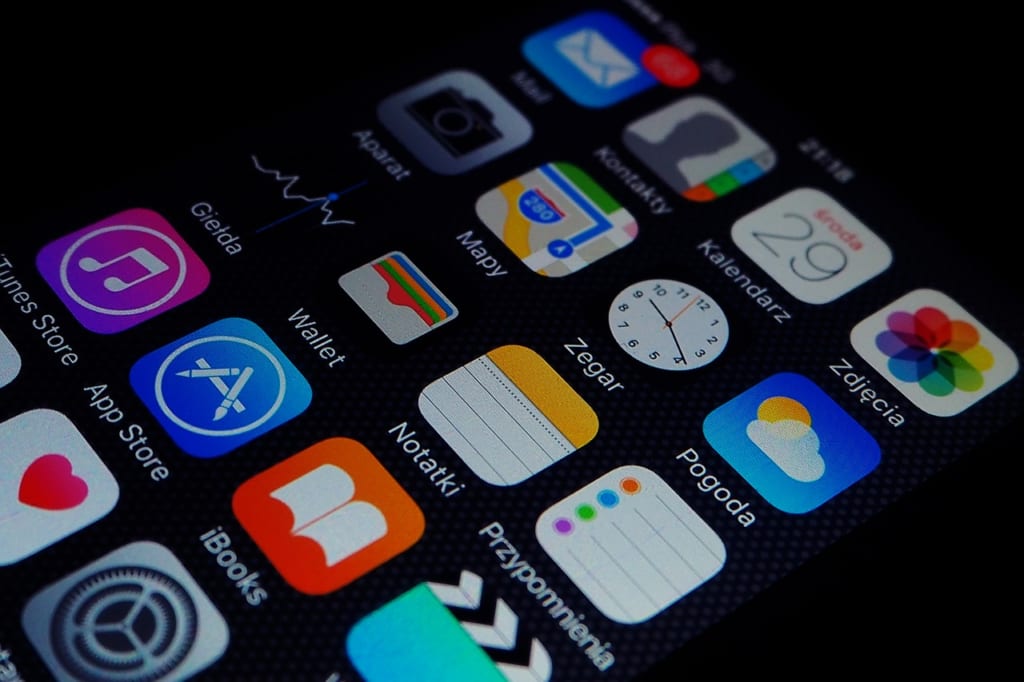
iPhone用の画素数調整アプリを紹介します。ここで紹介する4つは利用者も多く使いやすいものなので参考にしてください。
LINE Camera
「LINE Camera」はご存じLINEが運営するカメラアプリです。縦横比率の変更・色合い・光の加減調整など豊富なメニューが用意されています。
また、無料アプリなのに広告が少ないのも使いやすいポイントです。スタンプやフレームを使って楽しく加工できます。
簡単にLINEに投稿できる点もユーザーにとってうれしいポイントです。
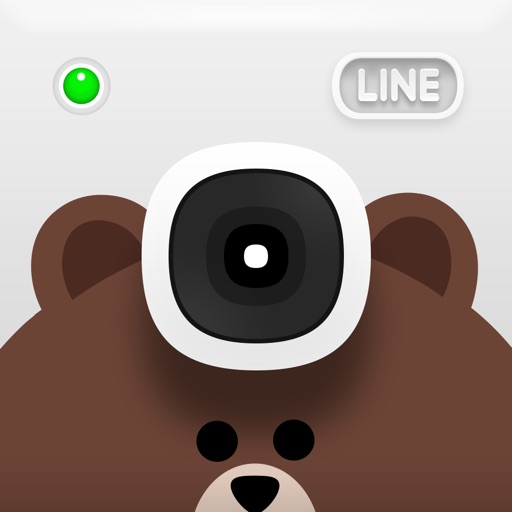
StageCameraHD
「StageCameraHD」は、高画質な写真だけでなく動画も撮影できる無料のカメラアプリです。シャッター音なしで撮影できるのが特徴です。
総画素数の変更・ズーム・手ぶれ補正など一通りの機能が揃っています。ただし、5回に一度は広告が表示されます。
広告を煩わしく感じる場合は有料版の購入を検討してください。
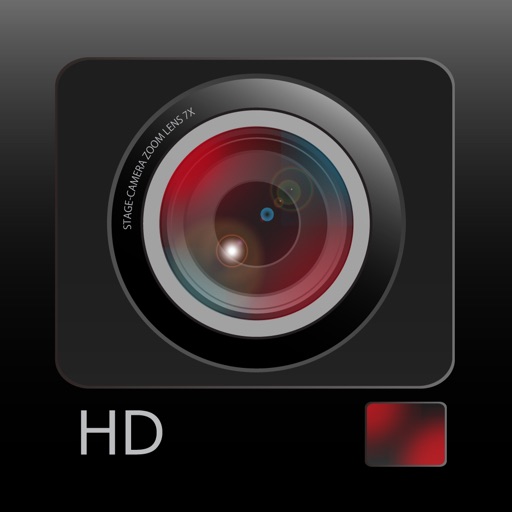
SimpleResize
「SimpleResize」は、iPhoneで撮影した写真を簡単に縮小できるアプリです。
iPhoneで撮影した写真はそのままSNSにアップロードすると、サイズが大きくて失敗することがあります。そのようなときはSimpleResizeでサイズを変更しましょう。
SNSに頻繁に写真をアップロードするならインストールしておくことをおすすめします。

ImageResize
「ImageResize」も、撮影した画像を簡単にサイズ調整できるアプリです。画質の調整も問題なく行えます。
リサイズの横幅(総画素数)は最大6パターン登録しておけます。例えば、ブログはこの設定、SNSはこの設定をといった具合にサイズを使い分けできるので便利です。
こちらのアプリは無料版と広告なしの有料版があります。
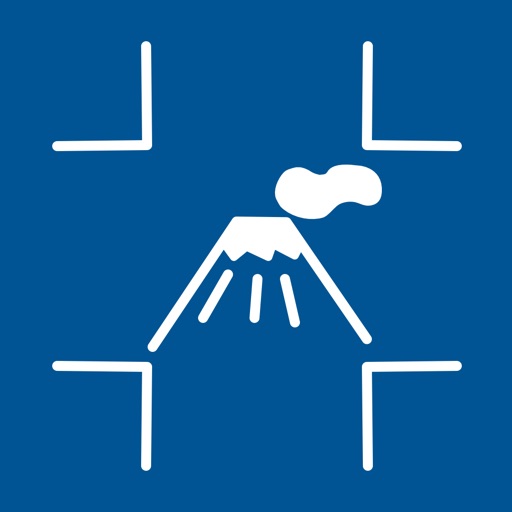
公式Webサイト | 公式Webサイト | 公式Webサイト |
公式サイト | ||
最新iPhoneでプロレベルのカメラを手に入れよう

画素数にこだわるなら最新のiPhoneがおすすめです。
カメラの性能は画素数だけで決まるわけではないですが、iPhone 11シリーズならプロレベルの写真が撮影できます。
画素数の変更についてはインカメラを使う方法もありますが、利便性を考えると専用アプリが一番です。今回の記事を参考にお気に入りの写真を撮りましょう。
▼以下記事では、iPhone以外にもカメラ性能が高いおすすめスマホを多数紹介しています。ぜひご一読ください。



































